Článek
Tenhle problém je tak starý jako notebooky samy. Přehřívání vznikne snadno, stačí si položit notebook na klín, když jste přikrytí dekou nebo peřinou. V létě stačí ještě méně, třeba ho nechat chvíli na ostrém slunci. To všechno ale může vést k nevratnému poškození přístroje.
1.Nepoužívejte notebook na sluníčku
Pokud si notebook vezmete například na terasu kde je přes 30° Celsia, opravdu to vašemu přístroji neprospívá, věřte mi, mluvím z vlastní zkušenosti. Může dojít k přehřátí a následnému vypnutí nebo dokonce k fatálnímu poškození. Proto na počítači pracujte ve stínu a ven si ho berte, když už nesvítí ostré slunce.
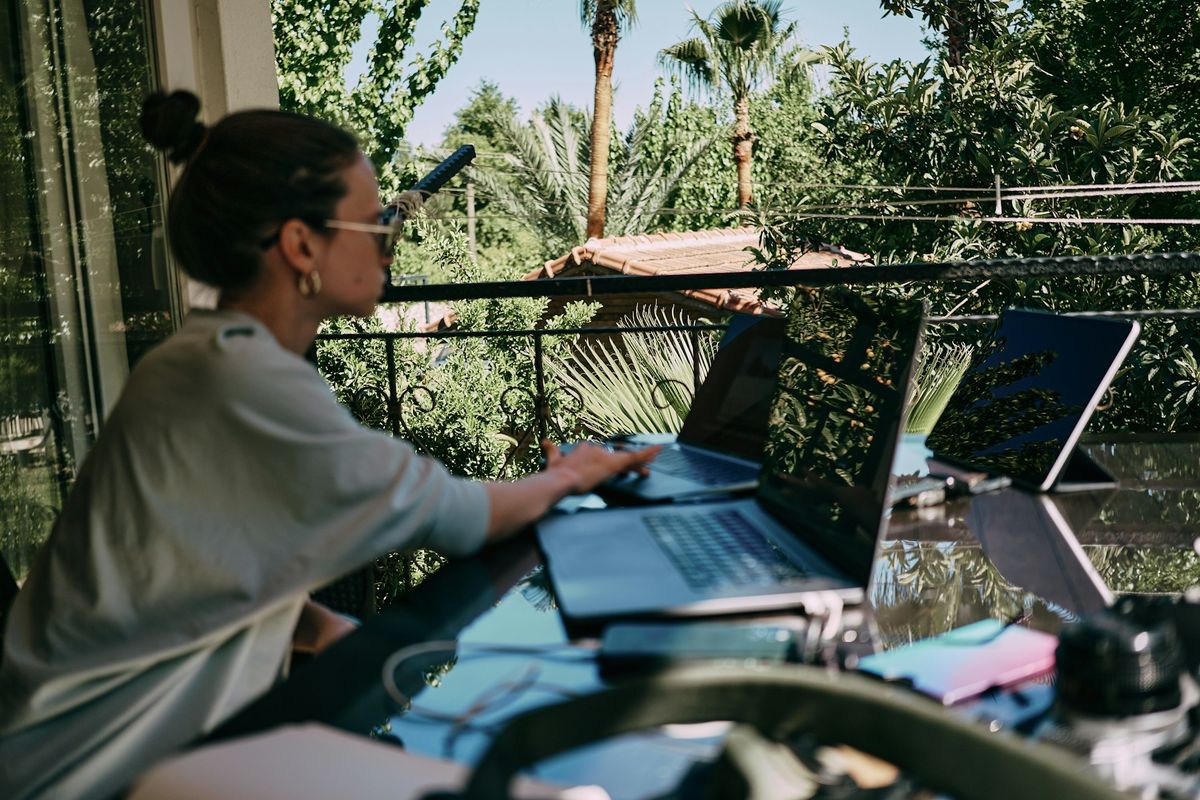
Používat notebook venku na čerstvém vzduchu je lákavé, ale pozor na sluníčko
2.Dopřejte mu více vzduchu
Když s notebookem zalezete do postele, je katastrofa na světě klidně i do hodiny. Položením přístroje na peřinu nebo polštář mu totiž ucpete otvory ventilátorů. Horký vzduch pak nebude mít kam unikat a notebook se přehřeje.
Někdy o sobě dá vědět tím, že začne být hlasitý. V ten moment už ho okamžitě dejte z postele na stůl a na chvíli od něj odejděte, ať si odpočine. Jinak je rada jasná, mějte ho na stole, aby otvory zůstaly průchozí a cirkulace vzduchu probíhala správně. A samozřejmě používejte i speciální podložku.
3.Nebojte se zainvestovat
Dobrou vychytávkou pro ochlazení notebooku je takzvaná chladící podložka, zmínila jsem ji už v bodě číslo 2. Notebook na ni stačí položit a přídavné ventilátory se už postarají o to, aby k přehřátí nedošlo. Existuje nespočet druhů, od levnějších variant po opravdu propracované chladící podložky s různými systémy a regulacemi.
4.Zbavte se usazeného prachu
Předchozí body byly zásady, na které bych přišla sama. Tohle jsem ale zanedbávala. Asi nikoho nepřekvapí, že se v počítači hromadí prach. Ten je prostě všude, na matracích, na zemi, na různých soškách nebo dekoracích. Logicky tak padá i na počítač nebo do klávesnice.
Ventilátory nasávají do notebooku studený vzduch a odfukují teplý. Spolu se vzduchem se však do notebooku dostává i prach.
Tento nahromaděný prach pak blokuje ventilační otvory a brání volnému proudění vzduchu, čímž se ohřátý vzduch nedostane z notebooku ven. Stlačeným vzduchem notebook snadno vyčistíte a můžete s ním profouknout i ventilační otvory.
Pokud si troufnete, můžete také sundat zadní kryt (po uplynutí záruky, otevřením o ni přijdete) a prach odstranit přímo stlačeným vzduchem. Nedotýkejte se však odkrytého vnitřku notebooku. Nebo stačí kontaktovat specializovaný servis.

Nezapomínejte na pravidelnou údržbu notebooku
5.Zkontrolujte zatížení systému
Jedním z rozhodujících faktorů přehřívání je také zátěž notebooku náročnými programy nebo hrami (případně škodlivými programy a viry). Čím víc a čím náročnějších programů máte spuštěných najednou, tím více musí notebook pracovat. Tím více energie také spotřebovává a tím více tepla produkuje.
Proto je při výběru pracovního notebooku užitečné vědět, jak a čím ho budete zatěžovat, aby to vybraný hardware zvládl. Úroveň zátěže zjistíte například ve správci úloh, který je součástí každého notebooku se systémem Windows.
6.Vypodložte svůj notebook
Dalším způsobem, jak zlepšit proudění vzduchu a tím i chlazení samotného notebooku, je zvednout jeho zadní část od povrchu, na kterém je umístěný. Tím se vytvoří víc prostoru pro cirkulaci vzduchu pod ním a sníží se teplota.
Pod zadní část notebooku můžete například dát malou knížku nebo speciální stojan. Víc prostoru je vždy řešení. Vždy se ale ujistěte, že neblokujete žádný z větracích otvorů.
7.Nastavte si úsporný režim
Každý notebook má možnost nastavení jak úsporného režimu, tak režimu výkonu. Tyto režimy ovlivňují, jakým způsobem notebook využívá své komponenty.
- Úsporný režim snižuje frekvenci procesoru i grafické karty a řídí také další parametry, které ovlivňují spotřebu energie a tím i to, jaké množství tepla zařízení produkuje.
Notebook můžete mít nastavený do úsporného režimu neustále a režim vysokého výkonu nastavujte jenom tehdy, když ho opravdu potřebujete. A pokud se notebook stále přehřívá? Vyhledejte opravnu.
Zdroje:
1 https://www.firefold.com/blogs/news/simple-tips-to-keep-your-laptop-from-overheating?srsltid=AfmBOorRuKtN9ASsJ-wu76Tm3TjriPI4GJBiF2J0VNHXLvIVwH8qnWZE
2 https://support.hp.com/rs-en/document/ish_3894569-1692683-16
3https://www.honor.com/sa-en/blog/how-to-stop-laptop-from-overheating/





